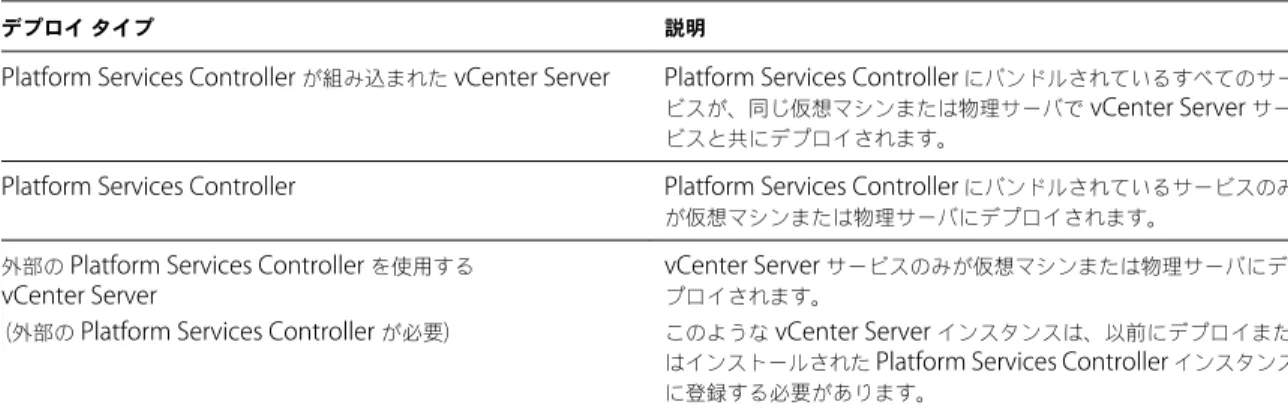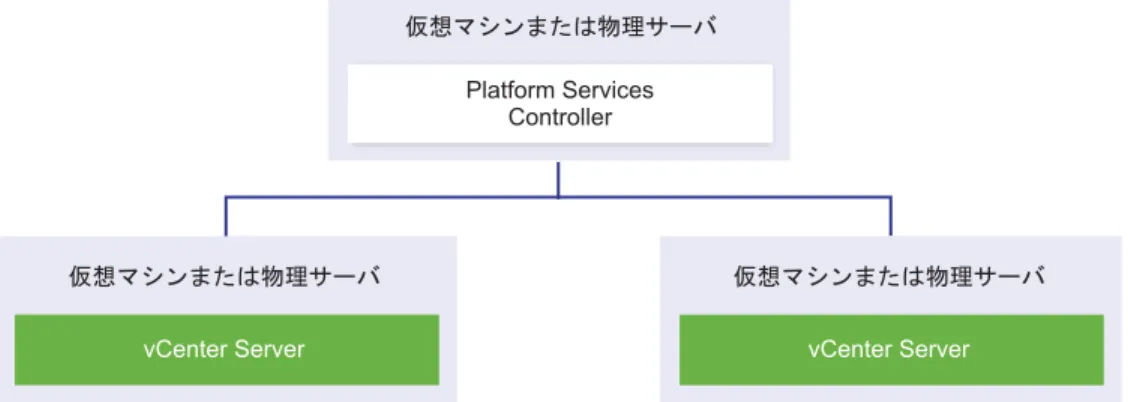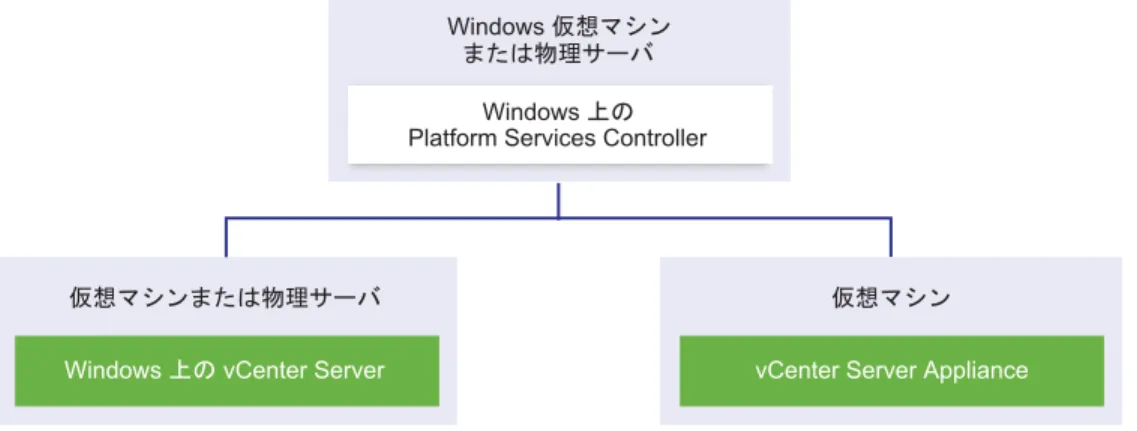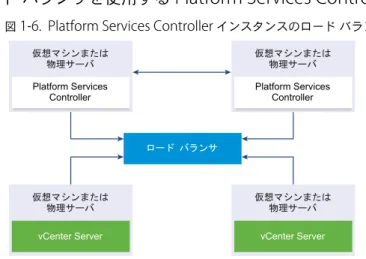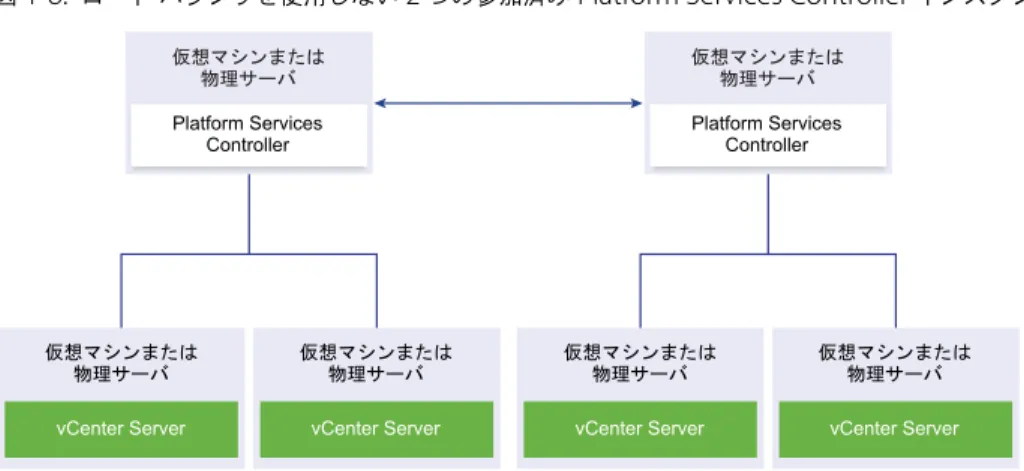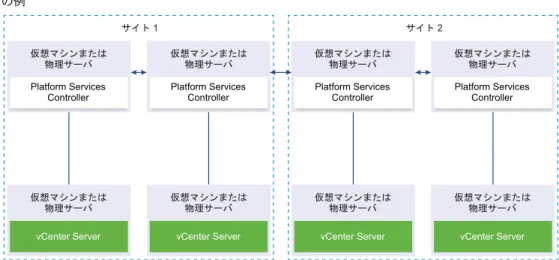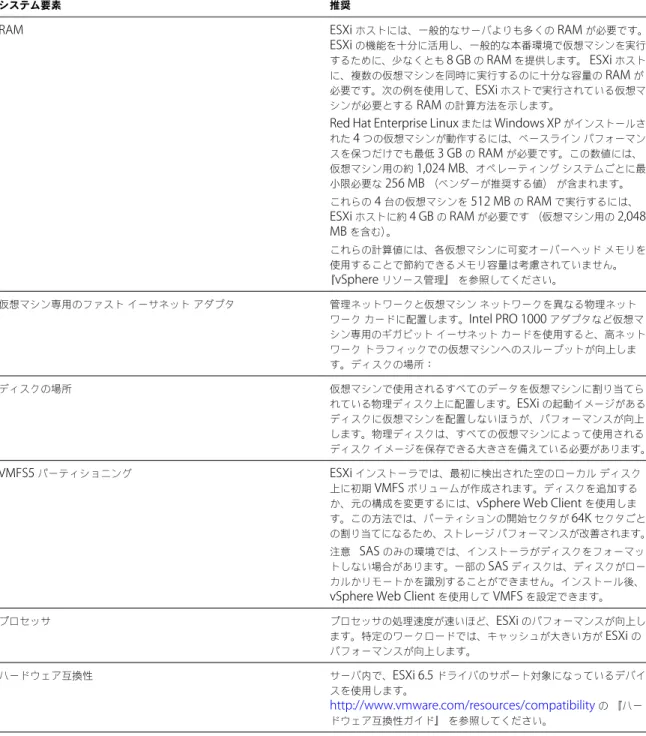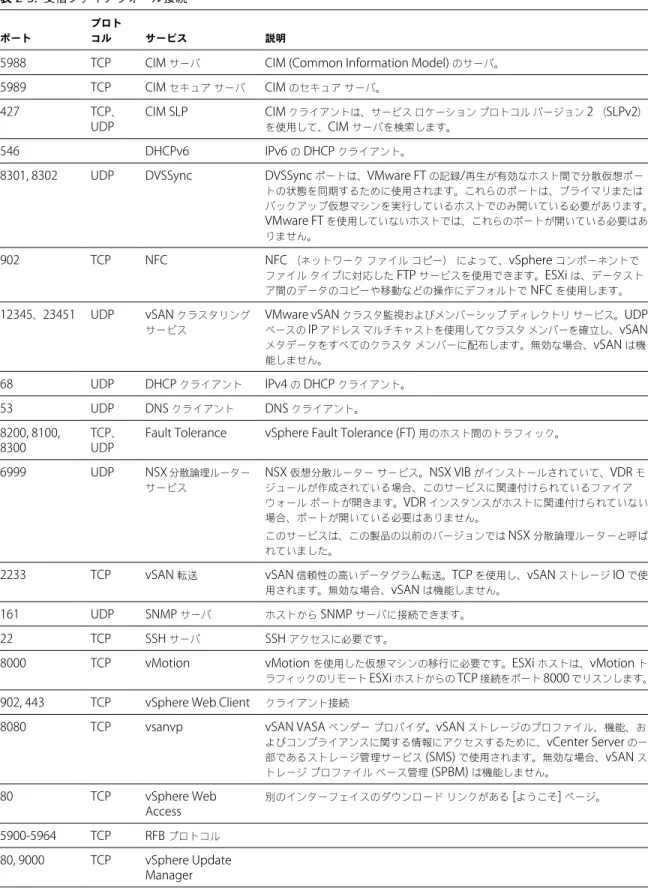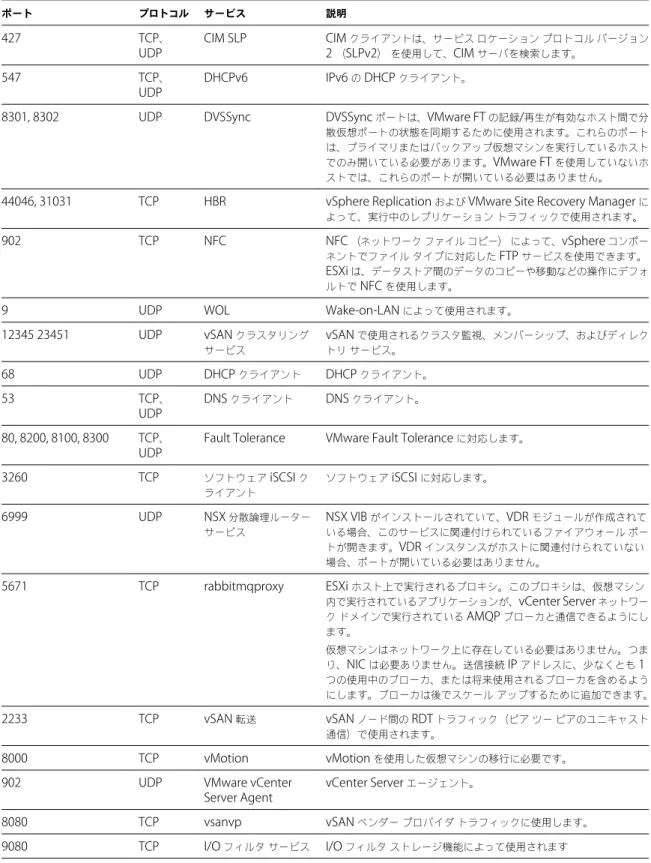vSphere
のインストールとセッ
トアップ
Update 1
VMware vSphere 6.5
VMware ESXi 6.5
vCenter Server 6.5
最新の技術ドキュメントは
VMware
のWeb
サイト(https://docs.vmware.com/jp/
)にありますVMware
のWeb
サイトでは最新の製品アップデートも提供されています。このドキュメントに関するご意見およびご感想がある場合は、
docfeedback@vmware.com
までお送りください。Copyright
©2009–2017 VMware, Inc.
無断転載を禁ず。著作権および商標情報。VMware, Inc.
3401 Hillview Ave.
Palo Alto, CA 94304
www.vmware.com
ヴイエムウェア株式会社105-0013
東京都港区浜松町1-30-5
浜松町スクエア13F
www.vmware.com/jp
vSphere
のインストールとセットアップについて
5
1
vSphere
のインストールおよびセットアップの概要
7
vSphere のインストールおよび設定プロセスの概要 7
vCenter Server のコンポーネントおよびサービス 10
vCenter Server Appliance の概要 12
vCenter Server および Platform Services Controller のデプロイタイプ 13
vSphere ドメイン、ドメイン名、サイトについて 16
外部の Platform Services Controller インスタンスと高可用性を使用したデプロイトポロジ 17 拡張リンクモードの概要 19 ESXi の評価モードとライセンスモードについて 20
2
ESXi
のインストールおよび設定
21
ESXi の要件 21 ESXi のインストールの準備 28 ESXi のインストール 70 ESXi の設定 166 ESXi のインストールおよび設定後 1833
vCenter Server Appliance
および
Platform Services Controller
アプライアンスのデ
プロイ
187
vCenter Server Appliance および Platform Services Controller アプライアンスのシステム要件 188
vCenter Server Appliance および Platform Services Controller アプライアンスのデプロイの準備 196
vCenter Server Appliance または Platform Services Controller アプライアンスのアップグレードの前提条件 198
vCenter Server Appliance および Platform Services Controller アプライアンスの GUI デプロイ 199
vCenter Server Appliance および Platform Services Controller アプライアンスの CLI デプロイ 220
4
Windows
での
vCenter Server
と
Platform Services Controller
のインストール
235
vCenter Server for Windows の要件 236
Windows での vCenter Server および Platform Services Controller のインストールの準備 245
Windows での vCenter Server または Platform Services Controller のインストールに必要な情報 264
Windows での vCenter Server と Platform Services Controller のインストール 266
5
vCenter Server
のインストールまたは
vCenter Server Appliance
のデプロイ後
275
vSphere Web Client を使用した、 vCenter Server へのログイン 275
VMware 拡張認証プラグインのインストール 276
vCenter Server ログファイルの収集 277
別の外部 Platform Services Controller への vCenter Server の再ポイント 277
組み込み Platform Services Controller を使用するスタンドアロン vCenter Server の、外部
6
vCenter Server Appliance
のファイルベースのバックアップとリストア
283
ファイルベースのバックアップとリストアに関する考慮事項と制限 283vCenter Server Appliance 管理インターフェイスを使用した vCenter Server Appliance のバックアップ 286 ファイルベースのバックアップから vCenter Server Appliance をリストアする 288
7
vCenter Server
環境のイメージベースのバックアップとリストア
295
イメージベースのバックアップとリストアに関する考慮事項と制限事項 296vSphere Data Protection を使用した vCenter Server 環境のバックアップ 298
vSphere Data Protection を使用した vCenter Server 環境のリストア 302
8
ESXi
の起動のトラブルシューティング
329
別のホストと起動ディスクを共有する場合の、起動時の予期しないホストの停止 329
UEFI モードでの ESXi のインストール後、ホストの起動に失敗する 330
9
vCenter Server
のインストールまたはデプロイのトラブルシューティング
331
vCenter Server のインストールまたはアップグレードのトラブルシューティングのためのログの収集 331 前のインストールが失敗した後の Platform Services Controller のインストールの試行 333
サポートされていない互換モードに設定されている Microsoft SQL データベースを原因とする vCenter Server のインストールまたはアップグレードの失敗 334
10
ESXi
と
vCenter Server
の使用停止
335
ESXi ホストの廃止 335
vCenter Server のアンインストール 335
『vSphere のインストールとセットアップ』では、VMware vCenter Server®のインストールと設定、VMware
vCenter® Server Appliance™ のデプロイ、および VMware ESXi™ のインストールと設定について説明します。
対象読者
『vSphere のインストールとセットアップ』は、vCenter Server のインストールと構成、vCenter Server Appliance の デプロイと構成、および ESXi のインストールと構成を行う、経験豊富な管理者を対象としています。
ここに記載されている情報は、Windows または Linux のシステム管理者としての経験があり、仮想マシンテクノロジー およびデータセンターの運用に詳しい方を対象としています。Image Builder と VMware vSphere® Auto Deploy™ の 使用方法に関する情報は、Microsoft PowerShell および VMware vSphere® PowerCLI™ の使用経験のある管理者を対 象としています。
vSphere Web Client
および
vSphere Client
このガイドのタスクの手順は、vSphere Web Client に基づいています。このガイドのタスクのほとんどは、新しい
vSphere Client を使用して実行することもできます。新しい vSphere Client のユーザーインターフェイスの用語、ト ポロジ、およびワークフローは、vSphere Web Client のユーザーインターフェイスの同じ機能に合わせて使用していま す。特に記載がない限り、vSphere Web Client の手順を新しい vSphere Client に適用できます。
注意 vSphere 6.5 リリースの vSphere Client には、vSphere Web Client のすべての機能が実装されているわけでは ありません。サポートされていない機能を記載した最新のリストについては、vSphere Client ガイドの機能の更新
(http://www.vmware.com/info?id=1413) を参照してください。
VMware
の技術ドキュメント用語集
(英語版)
VMware の技術ドキュメントでは、新しい用語などを集めた用語集を提供しています。当社の技術ドキュメントで使用さ れる用語の定義については、http://www.vmware.com/support/pubsをご覧ください。
vSphere
のインストールおよびセットアッ
プの概要
1
vSphere 6.5 では、インストールおよびセットアップのさまざまなオプションが提供されます。vSphere を正しくデプロ イするには、インストールとセットアップのオプションと、一連の作業について理解します。
vSphere の 2 つのコアコンポーネントは ESXi と vCenter Server です。ESXi は仮想化プラットフォームで、その上で 仮想マシンおよび仮想アプライアンスを作成して実行します。vCenter Server は、ネットワークで接続されている ESXi ホストを統合管理するサービスです。vCenter Server では、複数のホストのリソースをリソースプールにまとめて管理 できます。
vCenter Server を Windows 仮想マシンまたは物理サーバにインストールしたり、vCenter Server Appliance をデプ ロイしたりできます。vCenter Server Appliance は事前に構成された Linux ベースの仮想マシンであり、vCenter Server および vCenter Server コンポーネントの実行に最適化されています。ESXi ホスト 5.5 以降、または vCenter Server イ ンスタンス 5.5 以降に vCenter Server Appliance をデプロイできます。
vSphere 6.0 以降、vCenter Server および vCenter Server コンポーネントの実行の前提となるすべてのサービスが
VMware Platform Services Controller™ にバンドルされています。vCenter Server と組み込みまたは外部
Platform Services Controller をデプロイできますが、必ず vCenter Server をインストールまたはデプロイする前に
Platform Services Controller をインストールまたはデプロイする必要があります。 この章では次のトピックについて説明します。
n vSphere のインストールおよび設定プロセスの概要 (P. 7)
n vCenter Server のコンポーネントおよびサービス (P. 10)
n vCenter Server Appliance の概要 (P. 12)
n vCenter Server および Platform Services Controller のデプロイタイプ (P. 13)
n vSphere ドメイン、ドメイン名、サイトについて (P. 16)
n 外部の Platform Services Controller インスタンスと高可用性を使用したデプロイトポロジ (P. 17)
n 拡張リンクモードの概要 (P. 19) n ESXi の評価モードとライセンスモードについて (P. 20)
vSphere
のインストールおよび設定プロセスの概要
vSphere は、インストールおよび設定する複数のコンポーネントを備えた高機能な製品です。vSphere を正しくデプロ イするために、必要となる一連のタスクについて理解します。 vSphere のインストールには、次のタスクが含まれています。図 1‑1. vSphere のインストールとセットアップのワークフロー vSphere のインストールと セットアップの開始 vSphere のインストールと セットアップの終了 1 つの vCenter Server インスタンスを持つ小規模環境 複数の vCenter Server インスタンスを持つ大規模環境 少なくとも 1 台のホストへの ESXi のインストール ESXi のセットアップ 組み込まれた vCenter Server の 展開またはインストール Platform Services Controller が
vSphere Web Client に ログインして、vCenter Server インベントリを作成および編成
vSphere Web Client に ログインして、vCenter Server インベントリを作成および編成 vSphere のインストールと セットアップの開始 vSphere のインストールと セットアップの終了 少なくとも 1 台のホストへの ESXi のインストール ESXi のセットアップ
Platform Services Controller インスタンスを順番に 展開またはインストール vCenter Server インスタンスを 展開またはインストールして、 それらを外部 Platform Services Controller インスタンスに登録 1 vSphere リリースノートを参照します。 2 ESXi をインストールします。 a システムがハードウェアの最小要件を満たしていることを確認します。「ESXi の要件 (P. 21)」を参照してくだ さい。 b 使用する ESXi のインストールオプションを決めます。「ESXi のインストールオプション (P. 28)」を参照して ください。
c ESXi インストーラを配置および起動する場所を決定します。「ESXi インストーラを起動するためのメディアオ プション (P. 29)」を参照してください。PXE を使用してインストーラを起動する場合は、ネットワークの PXE インフラストラクチャが正しく設定されていることを確認します。「ESXi インストーラの PXE ブート (P. 34)」 を参照してください。 d ESXi をインストールするときに必要になる情報でワークシートを作成します。「ESXi のインストールに必要な 情報 (P. 70)」を参照してください。 e ESXi をインストールします。 n 「ESXi の対話形式のインストール (P. 70)」 n 「スクリプトを使用した、ホストのインストールまたはアップグレード (P. 72)」
注意 vSphere Auto Deploy を使用して ESXi ホストをプロビジョニングすることもできますが、vSphere
Auto Deploy は vCenter Server とともにインストールされます。Auto Deploy を使用して ESXi ホストをプ ロビジョニングするには、vCenter Server Appliance をデプロイするか、vCenter Server をインストールし ます。 3 ESXi の起動設定およびネットワーク設定、ダイレクトコンソール、およびその他の設定を構成します。「ESXi の設 定 (P. 166)」および「ESXi のインストールおよび設定後 (P. 183)」を参照してください。 4 ログファイルに十分なディスクストレージを確保するため、リモートログ機能用の Syslog サーバの設定を検討し ます。リモートホスト上のログ機能を設定することは、ローカルストレージが不十分なホストで特に重要です。「シ ステムログに必要な空き容量 (P. 27)」および「ESXi ホストでの Syslog の構成 (P. 180)」を参照してください。
5 環境に適した vCenter Server および Platform Services Controller デプロイモデルを決めます。
Platform Services Controller が組み込まれている vCenter Server のデプロイは、小規模環境に適しています。外 部 Platform Services Controller を使用する vCenter Server のデプロイは、vCenter Server インスタンスがいく つか存在する環境に適しています。「vCenter Server および Platform Services Controller のデプロイタイ プ (P. 13)」を参照してください。
6 vCenter Server および Platform Services Controller をデプロイまたはインストールします。
vCenter Server Appliance または Platform Services Controller アプライアンスを ESXi ホストか vCenter Server インスタンスにデプロイできます。あるいは、vCenter Server と Platform Services Controller を Windows 仮想 マシンか物理サーバにインストールできます。
拡張リンクモード構成で接続されている複数の vCenter Server インスタンスをデプロイまたはインストールするに は、そのインスタンスを、共通または異なる結合 Platform Services Controller インスタンスに登録します。 n vCenter Server Appliance または Platform Services Controller アプライアンスをデプロイします。
1 「vCenter Server Appliance および Platform Services Controller アプライアンスのシステム要 件 (P. 188)」のトピックを読み直し、システムがアプライアンスをデプロイする場合のソフトウェアとハー ドウェアの要件を満たしていることを確認します。
2 使用するデプロイ方法を決めます。
GUI を使用すると、アプライアンスをインタラクティブにデプロイできます。CLI 方法を使用すると、ア プライアンスのサイレントデプロイを実行できます。「vCenter Server Appliance および Platform Services Controller アプライアンスの GUI デプロイ (P. 199)」および「vCenter Server Appliance およ び Platform Services Controller アプライアンスの CLI デプロイ (P. 220)」を参照してください。
3 「vCenter Server Appliance または Platform Services Controller アプライアンスのデプロイに必要な情 報 (P. 200)」トピックを使用して、GUI デプロイに必要な情報でワークシートを作成するか、「CLI デプロ イ用の JSON 構成ファイルの準備 (P. 220)」トピックを使用して、CLI デプロイ用の JSON テンプレート を作成します。
n Windows 仮想マシンまたは物理サーバに vCenter Server または Platform Services Controller をインストー ルします。
1 システムが vCenter Server をインストールする場合のハードウェアとソフトウェアの要件を満たしてい ることを確認します。「vCenter Server for Windows の要件 (P. 236)」を参照してください。
2 (任意)外部の vCenter Server データベースを設定します。「vCenter Server データベースのインストー ルの準備 (P. 246)」を参照してください。
ホストが 20 台まで、仮想マシンが 200 台までの環境の場合は、バンドルされている PostgreSQL データ ベースを使用できます。本番環境や大規模環境の場合は、組み込み PostgreSQL データベースから外部 データベースへの移行は楽な手作業ではないため、外部データベースを設定します。
3 インストールに必要な情報を記入したワークシートを作成します。「Windows での vCenter Server また は Platform Services Controller のインストールに必要な情報 (P. 264)」を参照してください。
4 Platform Services Controller が組み込まれた vCenter Server、Platform Services Controller、または 外部 Platform Services Controller を使用する vCenter Server をインストールします。
7 vSphere Web Client から vCenter Server に接続します。第 5 章「vCenter Server のインストールまたは vCenter Server Appliance のデプロイ後 (P. 275)」を参照してください。
8 vCenter Server Appliance または vCenter Server インスタンスを構成します。『vCenter Server Appliance の構 成』と『vCenter Server およびホストの管理』を参照してください。
vCenter Server
のコンポーネントおよびサービス
vCenter Server には、仮想マシンおよびホストの管理、操作、リソースプロビジョニング、パフォーマンス評価を行う ための一元化されたプラットフォームがあります。
vCenter Server と組み込み Platform Services Controller をインストールする場合や、vCenter Server Appliance と 組み込み Platform Services Controller をデプロイする場合、vCenter Server、vCenter Server コンポーネント、およ び Platform Services Controller に含まれるサービスは同じシステムにデプロイされます。
vCenter Server と外部 Platform Services Controller をインストールする場合や、vCenter Server Appliance と外部
Platform Services Controller をデプロイする場合、vCenter Server およびvCenter Server コンポーネントは一方のシ ステムにデプロイされ、Platform Services Controller に含まれるサービスは他方のシステムにデプロイされます。 次のコンポーネントは、vCenter Server および vCenter Server Appliance インストールに含まれます。
n インフラストラクチャサービスの VMware Platform Services Controller グループには、vCenter Single
Sign-On、ライセンスサービス、Lookup Service、および VMware 認証局が含まれます。
n vCenter Server の一連のサービスには、vCenter Server、vSphere Web Client、vSphere Auto Deploy、
vSphere ESXi Dump Collector があります。vCenter Server for Windows では、VMware vSphere Syslog
Collector も含まれます。vCenter Server Appliance には、VMware vSphere Update Manager Extension サー ビスも含まれています。
注意 vSphere 6.5 からは、すべての vCenter Server サービスと一部の Platform Services Controller サービスは
VMware Service Lifecycle Manager サービスの子プロセスとして実行されます。
VMware Platform Services Controller
とともにインストールされるサービス
vCenter Single Sign-On vCenter Single Sign-On 認証サービスは、安全な認証サービスを vSphere ソフト ウェアコンポーネントに提供します。vCenter Single Sign-On を使用することで、
Active Directory などのディレクトリサービスで各コンポーネントがユーザーを個別 に認証するのではなく、安全なトークン交換メカニズムを介して vSphere コンポーネ ントが互いに通信できます。vCenter Single Sign-On は、インストールまたはアップ グレードプロセス中に vSphere ソリューションおよびコンポーネントが登録される内 部セキュリティドメイン(vsphere.local など)を構築し、インフラストラクチャリ
ソースを提供します。vCenter Single Sign-On は、独自の内部ユーザーおよびグルー プでユーザーを認証したり、Microsoft Active Directory などの信頼できる外部ディ レクトリサービスに接続したりできます。その後、vSphere 環境内で登録されたソ リューションベースのアクセス許可またはロールを、認証されたユーザーに割り当てる ことができます。
vCenter Server では vCenter Single Sign-On が必要です。
vSphere ライセンスサービス vSphere ライセンスサービスでは、1 つの Platform Services Controller または複数 のリンクされた Platform Services Controller に接続されているすべての
vCenter Server システムに、共通のライセンスインベントリおよび管理機能を提供し ます。
VMware 認証局 VMware 認証局 (VMCA) により、VMCA をデフォルトでルート認証局とする署名証明 書を使用して、各 ESXi ホストをプロビジョニングします。プロビジョニングは、ESXi ホストが vCenter Server に明示的に追加される場合に、または ESXi ホストのインス トールプロセスの一環として実行されます。すべての ESXi 証明書は、ホストにローカ ルに保存されます。
すべての Platform Services Controller サービスについては、『Platform Services Controller の管理』を参照してくだ さい。
vCenter Server
とともにインストールされるサービス
これらの追加コンポーネントは、vCenter Server のインストール時にサイレントインストールされます。これらのコン ポーネントには独自のインストーラがないため、個別にインストールすることはできません。
PostgreSQL vSphere および vCloud Hybrid Service 用にバンドルされた PostgreSQL データベー スの VMware ディストリビューション。
vSphere Web Client vSphere Web Client を使用すると、Web ブラウザを使用して vCenter Server イン スタンスに接続し、vSphere インフラストラクチャを管理できます。
vSphere Client Web ブラウザを使用して vCenter Server インスタンスに接続するための新しいユー ザーインターフェイス。ユーザーインターフェイスの用語、トポロジ、およびワーク フローは、vSphere Web Client ユーザーインターフェイスの同じ要素や項目とほと んど一致しています。
注意 vSphere 6.5 リリースの vSphere Client には、vSphere Web Client のすべて の機能が実装されているわけではありません。サポートされていない機能を記載した最 新のリストについては、vSphere Client ガイドの機能の更新
(http://www.vmware.com/info?id=1413) を参照してください。
vSphere ESXi Dump Collector
vCenter Server のサポートツール。システムに重大な障害が発生した場合にディスク ではなくネットワークサーバに VMkernel メモリを保存するように、ESXi を構成でき ます。vSphere ESXi Dump Collector は、ネットワーク全体でこのようなメモリダ ンプを収集します。
VMware vSphere Syslog Collector
ネットワークログと、複数のホストからのログの結合を有効にする Windows 上の
vCenter Server のサポートツール。vSphere Syslog Collector を使用して、ESXi シ ステムログをローカルディスクではなくネットワーク上のサーバに送信できます。ロ グの収集元となるサポート対象ホストの推奨最大数は 30 です。vSphere Syslog
Collector の構成については、http://kb.vmware.com/kb/2021652を参照してくだ さい。
vCenter Server Appliance では、Linux OS に組み込みの Rsyslog サービスが使用さ れます。Appliance Management Interface を備えた他のマシンにログファイルを リダイレクトする方法については、『vCenter Server Appliance の構成』を参照して ください。
vSphere Auto Deploy ESXi ソフトウェア搭載の物理ホストを大量にプロビジョニングできる vCenter Server のサポートツール。デプロイするイメージと、そのイメージを使用してプロビジョニ ングするホストを指定できます。任意で、ホストに適用するホストプロファイルと、 各ホストの vCenter Server の場所(フォルダまたはクラスタ)を指定できます。
VMware vSphere Update Manager Extension
Update Manager では、VMware vSphere のパッチおよびバージョンを自動的に統 合管理でき、VMware ESXi ホスト、仮想マシン、仮想アプライアンスをサポートしま す。VMware vSphere Update Manager Extension は、vCenter Server Appliance
6.5 のみに用意されているオプションのサービスです。
vCenter Server Appliance
の概要
vCenter Server Appliance は事前に構成された Linux ベースの仮想マシンであり、vCenter Server および関連サービ スを実行するために最適化されています。
vCenter Server Appliance により、vCenter Server および関連サービスのデプロイ時間が短縮されます。また、これ は、Windows ベースの vCenter Server インストールの代わりに、低コストで使用できます。
vCenter Server Appliance パッケージには、次のソフトウェアが含まれています。 n Project Photon OS® 1.0
n Platform Services Controller インフラストラクチャサービスグループ n vCenter Server サービスグループ
n PostgreSQL
n VMware vSphere Update Manager Extension
vCenter Server Appliance のバージョン 6.5 は、ESXi の仮想マシンごとに 64 個の仮想 CPU をサポートする、仮想ハー ドウェアバージョン 10 でデプロイされます。
vCenter Server Appliance では組み込みの PostgreSQL データベースが使用され、最大 2,000 台のホストと 35,000 台 の仮想マシンに拡張できます。デプロイ中、vSphere 環境のサイズには vCenter Server Appliance サイズを、また、 データベース要件にはストレージサイズを選択できます。
vSphere 6.5 以降では、vCenter Server は VMware vSphere Update Manager Extension サービスを使用します。
vSphere のパッチとバージョンの自動一元管理に、Windows の VMware Update Manager 外部インスタンスは不要 になりました。vCenter Server および Platform Services Controller サービスについては、「vCenter Server のコンポー ネントおよびサービス (P. 10)」を参照してください。
vSphere 6.5 以降、vCenter Server Appliance では高可用性がサポートされます。vCenter High Availability クラス タでの vCenter Server Appliance の構成については、『vSphere の可用性』を参照してください。
vSphere 6.5 以降、vCenter Server Appliance および Platform Services Controller アプライアンスでは、ファイル ベースのバックアップと復旧がサポートされます。バックアップと復旧については、第 6 章「vCenter Server Appliance のファイルベースのバックアップとリストア (P. 283)」を参照してください。
vCenter Server
および
Platform Services Controller
のデプロイ
タイプ
組み込みのまたは外部の Platform Services Controller を使用する vCenter Server Appliance をデプロイすることも、
vCenter Server for Windows をインストールすることもできます。また、Platform Services Controller は、アプライ アンスとしてデプロイすることも、Windows にインストールすることもできます。必要に応じて、オペレーティングシ ステムの混在環境を使用できます。
vCenter Server Appliance のデプロイまたは vCenter Server for Windows のインストールを行う前に、ご使用の環境 に適したデプロイモデルを判断する必要があります。デプロイまたはインストールごとに、3 つのデプロイタイプのいず れかを選択する必要があります。
表 1‑1. vCenter Server および Platform Services Controller のデプロイタイプ
デプロイタイプ 説明
Platform Services Controller が組み込まれた vCenter Server Platform Services Controller にバンドルされているすべてのサー ビスが、同じ仮想マシンまたは物理サーバで vCenter Server サー ビスと共にデプロイされます。
Platform Services Controller Platform Services Controller にバンドルされているサービスのみ が仮想マシンまたは物理サーバにデプロイされます。
外部の Platform Services Controller を使用する vCenter Server
(外部の Platform Services Controller が必要)
vCenter Server サービスのみが仮想マシンまたは物理サーバにデ プロイされます。
このような vCenter Server インスタンスは、以前にデプロイまた はインストールされた Platform Services Controller インスタンス に登録する必要があります。
Platform Services Controller
が組み込まれた
vCenter Server
組み込みの Platform Services Controller を使用すると、単一のサイトに独自の vCenter Single Sign-On ドメインを持 つスタンドアロンデプロイになります。Platform Services Controller が組み込まれた vCenter Server は、小規模な環 境に適しています。他の vCenter Server または Platform Services Controller インスタンスをこの vCenter Single
Sign-On ドメインに参加させることはできません。
図 1‑2. Platform Services Controller が組み込まれた vCenter Server
Platform Services Controller
仮想マシンまたは物理サーバ
vCenter Server
Platform Services Controller が組み込まれている vCenter Server をインストールすることには、次のようなメリット があります。
n vCenter Server と Platform Services Controller がネットワークを介して接続されておらず、vCenter Server と
Platform Services Controller の間の接続性問題や名前解決問題が原因で vCenter Server が停止することがなくな ります。
n Windows 仮想マシンまたは物理サーバに vCenter Server をインストールする場合、必要な Windows ライセンス の数が少なくて済みます。
n 管理する仮想マシンまたは物理サーバの数が少なくて済みます。
Platform Services Controller が組み込まれている vCenter Server をインストールすることには、次のようなデメリッ トがあります。
n このモデルは、小規模な環境のみに適しています。
Platform Services Controller が組み込まれている vCenter Server Appliance は、vCenter High Availability 構成で 実行できます。詳細については、『vSphere の可用性』を参照してください。
注意 Platform Services Controller が組み込まれた vCenter Server をデプロイまたはインストールした後、デプロイ タイプを再構成して、外部の Platform Services Controller を使用する vCenter Server に切り替えることができます。
「組み込み Platform Services Controller を使用するスタンドアロン vCenter Server の、外部 Platform Services Controller を使用する vCenter Server への再構成 (P. 279)」を参照してください。
Platform Services Controller
と、外部の
Platform Services Controller
を使用する
vCenter Server
Platform Services Controller インスタンスをデプロイまたはインストールする場合、vCenter Single Sign-On ドメイ ンの作成や、既存の vCenter Single Sign-On ドメインへの参加を行うことができます。ドメインに参加した
Platform Services Controller インスタンスは、インフラストラクチャデータ(認証および情報)をレプリケートし、複 数の vCenter Single Sign-On サイトにまたがることができます。詳細については、「vSphere ドメイン、ドメイン名、 サイトについて (P. 16)」を参照してください。
Platform Services Controller サービスの管理方法については、『Platform Services Controller の管理』を参照してく ださい。
複数の vCenter Server インスタンスを単独の共通外部 Platform Services Controller インスタンスに登録できます。
vCenter Server インスタンスでは、その登録先の Platform Services Controller インスタンスの vCenter Single
Sign-On サイトが想定されます。1 つの共通または異なる参加済み Platform Services Controller インスタンスに登録されて いるすべての vCenter Server インスタンスは、拡張リンクモードで接続されます。
「拡張リンクモードの概要 (P. 19)」を参照してください。
図 1‑3. 共通の外部 Platform Services Controller を使用する 2 つの vCenter Server インスタンスの例
Platform Services Controller 仮想マシンまたは物理サーバ vCenter Server 仮想マシンまたは物理サーバ vCenter Server 仮想マシンまたは物理サーバ
外部 Platform Services Controller を使用する vCenter Server をインストールすることには、次のようなメリットがあ ります。
n Platform Services Controller インスタンスの共有サービスを使用することで、リソースの消費量が少なくなります。 n このモデルは、大規模な環境に適しています。
外部 Platform Services Controller を使用する vCenter Server をインストールすることには、次のようなデメリットが あります。
n vCenter Server と Platform Services Controller の間の接続において接続の問題および名前解決の問題が発生する 可能性があります。
n Windows 仮想マシンまたは物理サーバに vCenter Server をインストールする場合、必要な Windows ライセンス の数が多くなります。
Platform Services Controller および vCenter Server の上限については、『構成の上限』を参照してください。 デプロイトポロジおよび Platform Services Controller の高可用性の詳細については、「外部の Platform Services Controller インスタンスと高可用性を使用したデプロイトポロジ (P. 17)」を参照してください。
外部の Platform Services Controller を使用する vCenter Server Appliance を vCenter High Availability 構成で構成 する方法については、『vSphere の可用性』を参照してください。
オペレーティング
システムの混在環境
Windows 上にインストールされた vCenter Server インスタンスは、Windows 上にインストールされた
Platform Services Controller または Platform Services Controller アプライアンスに登録することができます。
vCenter Server Appliance は、Windows 上にインストールされた Platform Services Controller または
Platform Services Controller アプライアンスに登録することができます。vCenter Server と vCenter Server Appliance の両方を同じ Platform Services Controller に登録できます。
図 1‑4. Windows 上の外部 Platform Services Controller との混在オペレーティングシステム環境の例
Windows 上の Platform Services Controller
Windows 仮想マシン または物理サーバ
Windows 上の vCenter Server
仮想マシンまたは物理サーバ
vCenter Server Appliance
仮想マシン
図 1‑5. 外部 Platform Services Controller アプライアンスとの混在オペレーティングシステム環境の例
Platform Services Controller アプライアンス
仮想マシン
Windows 上の vCenter Server
仮想マシンまたは物理サーバ
vCenter Server Appliance
仮想マシン
注意 管理とメンテナンスを容易にするには、vCenter Server および Platform Services Controller のアプライアンス のみまたは Windows インストールのみを使用します。
vSphere
ドメイン、ドメイン名、サイトについて
各 Platform Services Controller は vCenter Single Sign-On ドメインに関連付けられています。ドメイン名のデフォル トは vsphere.local ですが、最初の Platform Services Controller のインストール中に変更できます。ドメインによっ て、ローカルの認証スペースが決まります。ドメインを複数のサイトに分割して、それぞれの Platform Services Controller と vCenter Server インスタンスをサイトに割り当てることができます。サイトは論理的な構築概念ですが、通常、地理 的な場所に対応します。
Platform Services Controller
ドメイン
Platform Services Controller をインストールすると、vCenter Single Sign-On ドメインを作成するか、または既存の ドメインに参加するか確認を求められます。
ドメイン名は、すべての Lightweight Directory Access Protocol (LDAP) の内部構造に対応する VMware Directory
Service (vmdir) によって使用されます。
vSphere 6.0 以降では、vSphere ドメインに一意の名前を付けることができます。認証が競合しないように、OpenLDAP や Microsoft Active Directory、その他のディレクトリサービスで使用されていない名前を使用してください。 注意 Platform Services Controller または vCenter Server インスタンスが属するドメインは変更できません。
vSphere 5.5 からアップグレードする場合は、vSphere ドメイン名はデフォルト (vsphere.local) のまま変わりません。
vSphere のすべてのバージョンでドメインの名前を変えることはできません。
ドメインの名前を指定すると、ユーザーとグループを追加できます。通常、Active Directory または LDAP アイデンティ ティソースを追加し、そのアイデンティティソースでユーザーとグループを認証できるようにするのが合理的です。
vCenter Server または Platform Services Controller のインスタンス、あるいは vRealize Operations などの VMware 製品をドメインに追加することもできます。
Platform Services Controller
サイト
Platform Services Controller ドメインを論理的なサイトに編成することができます。VMware Directory Service のサ イトは、vCenter Single Sign-On ドメイン内の Platform Services Controller インスタンスをグループ分けする論理的 なコンテナです。
Platform Services Controller をインストールまたはアップグレードすると、サイト名を入力するように求められます。 『vSphere のインストールとセットアップ』ドキュメントを参照してください。
外部の
Platform Services Controller
インスタンスと高可用性を使用したデプロ
イ
トポロジ
外部のデプロイで Platform Services Controller の高可用性を確保するには、vCenter Single Sign-On ドメインに、2 つ以上の参加済み Platform Services Controller インスタンスをインストールするかデプロイする必要があります。サー ドパーティのロードバランサを使用する場合は、ダウンタイムのなしの自動フェイルオーバーを確実に実行することがで きます。
ロード
バランサを使用する
Platform Services Controller
図 1‑6. Platform Services Controller インスタンスのロードバランシングされたペアの例
ロード バランサ vCenter Server Platform Services Controller 仮想マシンまたは 物理サーバ 仮想マシンまたは 物理サーバ vCenter Server Platform Services Controller 仮想マシンまたは 物理サーバ 仮想マシンまたは 物理サーバ サイトごとにサードパーティのロードバランサを使用して、そのサイトに対して自動フェイルオーバーに対応する
Platform Services Controller 高可用性を構成することができます。ロードバランサの背後の
Platform Services Controller インスタンスの最大数については、『構成の上限』ドキュメントを参照してください。 重要 ロードバランサの背後で Platform Services Controller の高可用性を構成するには、Platform Services Controller インスタンスが同じオペレーティングシステムタイプである必要があります。ロードバランサの背後では、オペレーティ ングシステムタイプが異なる Platform Services Controller インスタンスはサポートされていません。
vCenter Server インスタンスはロードバランサに接続されます。Platform Services Controller インスタンスが応答を 停止した場合、ロードバランサはその他の機能する Platform Services Controller インスタンス間で負荷を自動的に分 散し、ダウンタイムを発生させません。
vCenter Single Sign-On
サイト間でロード
バランサを使用する
Platform Services Controller
図 1‑7. 2 つのサイト間でロードバランシングされる 2 ペアの Platform Services Controller インスタンスの例
ロード バランサ vCenter Server Platform Services Controller 仮想マシンまたは 物理サーバ サイト 1 仮想マシンまたは 物理サーバ vCenter Server Platform Services Controller 仮想マシンまたは 物理サーバ 仮想マシンまたは 物理サーバ ロード バランサ vCenter Server Platform Services Controller 仮想マシンまたは 物理サーバ 仮想マシンまたは 物理サーバ vCenter Server Platform Services Controller 仮想マシンまたは 物理サーバ 仮想マシンまたは 物理サーバ サイト 2
vCenter Single Sign-on ドメインが複数のサイトにまたがる場合があります。自動フェイルオーバーに対応する
Platform Services Controller 高可用性をドメイン全体で確保するには、各サイトに個別のロードバランサを構成する必 要があります。
ロード
バランサを使用しない
Platform Services Controller
図 1‑8. ロードバランサを使用しない 2 つの参加済み Platform Services Controller インスタンスの例
Platform Services Controller 仮想マシンまたは 物理サーバ 仮想マシンまたは 物理サーバ 仮想マシンまたは 物理サーバ 仮想マシンまたは 物理サーバ
vCenter Server vCenter Server vCenter Server vCenter Server
仮想マシンまたは 物理サーバ Platform Services Controller 仮想マシンまたは 物理サーバ
ロードバランサがない同一のサイトに複数の Platform Services Controller インスタンスを参加させる場合、そのサイ トに対して、手動フェイルオーバーに対応する Platform Services Controller 高可用性を構成します。
Platform Services Controller インスタンスが応答を停止した場合は、サイトに登録した vCenter Server インスタンス を手動でフェイルオーバーする必要があります。インスタンスをフェイルオーバーするには、そのインスタンスを同じサ イト内で機能する他の Platform Services Controller インスタンスにポイントし直します。「別の外部 Platform Services Controller への vCenter Server の再ポイント (P. 277)」を参照してください。
注意 vCenter Single Sign-On ドメインに 3 つ以上の Platform Services Controller インスタンスがある場合は、リン グトポロジを手動で作成できます。リングトポロジがあると、いずれかのインスタンスに障害が発生したときに
Platform Services Controller の信頼性が確保されます。リングトポロジを作成するには、デプロイした最初と最後の
Platform Services Controller インスタンスに対して /usr/lib/vmware-vmdir/bin/vdcrepadmin -f
vCenter Single Sign-On
サイト間でロード
バランサを使用しない
Platform Services Controller
図 1‑9. ロードバランサがない 2 つのサイトに置かれた 2 ペアの参加済み Platform Services Controller インスタンス の例 vCenter Server Platform Services Controller 仮想マシンまたは 物理サーバ 仮想マシンまたは 物理サーバ vCenter Server Platform Services Controller 仮想マシンまたは 物理サーバ 仮想マシンまたは 物理サーバ vCenter Server Platform Services Controller 仮想マシンまたは 物理サーバ 仮想マシンまたは 物理サーバ vCenter Server Platform Services Controller 仮想マシンまたは 物理サーバ 仮想マシンまたは 物理サーバ サイト 1 サイト 2
vCenter Single Sign-on ドメインが複数のサイトにまたがる場合があります。ロードバランサが使用できない場合は、 同じサイト内で障害が発生した Platform Services Controller から機能するものに vCenter Server を手動でポイントし 直すことができます。「別の外部 Platform Services Controller への vCenter Server の再ポイント (P. 277)」を参照し てください。
重要 サイト間およびドメイン間で vCenter Server をポイントし直すことはサポートされていません。サイト内に機能 する Platform Services Controller インスタンスがない場合は、そのサイトに新しい Platform Services Controller イ ンスタンスをデプロイするかインストールする必要があります。この新しい Platform Services Controller インスタンス は、既存の Platform Services Controller インスタンスのレプリケーションパートナーになります。
拡張リンク
モードの概要
拡張リンクモードでは、1 つ以上の Platform Services Controller を使用して、複数の vCenter Server システムを接続 します。
拡張リンクモードを使用することにより、リンクされたすべての vCenter Server システムを表示し、まとめて検索する ことができ、ロール、アクセス許可、ライセンス、ポリシー、およびタグを複製できます。
外部の Platform Services Controller を使用して vCenter Server のインストールまたは vCenter Server Appliance の デプロイを行う場合、まず Platform Services Controller をインストールする必要があります。
Platform Services Controller のインストール中に、vCenter Single Sign-On ドメインを作成するか、既存のドメイン に参加するかを選択できます。すでに Platform Services Controller インスタンスがインストールまたはデプロイされて いて、vCenter Single Sign-On ドメインが作成されている場合、既存の vCenter Single Sign-On ドメインに参加する ことを選択できます。既存の vCenter Single Sign-On ドメインに参加すると、既存の Platform Services Controller と 新しい Platform Services Controller の間でインフラストラクチャデータがレプリケートされます。
拡張リンクモードでは、Windows 上で実行されている vCenter Server システムだけでなく、多数の
vCenter Server Appliance も接続できます。また、複数の vCenter Server システムと vCenter Server Appliance が リンクされている環境を設定することもできます。
vCenter Server と外部 Platform Services Controller をインストールする場合、まず Platform Services Controller を 一方の仮想マシンまたは物理サーバにデプロイしてから、vCenter Server を別の仮想マシンまたは物理サーバにデプロ イします。vCenter Server をインストールするときに、既存の外部 Platform Services Controller を選択する必要があ ります。組み込みインストールの一部である既存の Platform Services Controller を選択することはできません。サポー トされているトポロジの詳細については、「vCenter Server および Platform Services Controller のデプロイタイ プ (P. 13)」を参照してください。
ESXi
の評価モードとライセンス
モードについて
評価モードを使用すると、ESXi ホストの機能セット全体を評価検討できます。評価モードでは、vSphere Enterprise Plus のライセンスと同等の機能セットが提供されます。評価モードの有効期限が切れる前に、使用中のすべての機能をサポー トするライセンスをホストに割り当てる必要があります。
たとえば、評価モードでは、vSphere vMotion テクノロジー、vSphere HA 機能、vSphere DRS 機能などを使用でき ます。これらの機能を継続して使用する場合は、それらをサポートするライセンスを割り当てる必要があります。
ESXi ホストのインストール可能なバージョンは、必ず評価モードでインストールされます。ESXi Embedded は、ハー ドウェアベンダーによって内部ストレージデバイスにあらかじめインストールされています。これは、評価モードになっ ているか、あらかじめライセンス付与されています。
評価期間は 60 日間で、ESXi ホストをオンにしたときに始まります。この 60 日の評価期間中はいつでも、ライセンス モードから評価モードに変更できます。評価期間のうち残りの期間は、すでに使用した時間だけ減少します。
たとえば、ESXi ホストを 20 日間評価モードで使用し、その後 vSphere Standard Edition のライセンスキーをそのホ ストに割り当てたとします。ホストを評価モードに再設定した場合、そのホストの機能セット全体は、残りの評価期間で ある 40 日間評価検討できます。
ESXi
のインストールおよび設定
2
ESXi を物理ハードウェアにインストールして設定し、仮想マシンのプラットフォームとして動作させることができます。 この章では次のトピックについて説明します。 n ESXi の要件 (P. 21) n ESXi のインストールの準備 (P. 28) n ESXi のインストール (P. 70) n ESXi の設定 (P. 166) n ESXi のインストールおよび設定後 (P. 183)ESXi
の要件
ESXi をインストールするか、このバージョンにアップグレードするには、システムが固有のハードウェアおよびソフト ウェア要件を満たしている必要があります。ESXi
のハードウェア要件
ホストが、ESXi6.5 でサポートされるハードウェアの最小構成を満たしていることを確認します。ハードウェアおよびシステム
リソース
ESXi をインストールまたはアップグレードするには、ハードウェアとシステムのリソースが次の要件を満たしている必要 があります。 n サポートされているサーバプラットフォーム。サポートされているプラットフォームについては、 http://www.vmware.com/resources/compatibilityの『VMware 互換性ガイド』を参照してください。 n ESXi 6.5 では、少なくとも 2 つの CPU コアを持つホストマシンが必要です。 n ESXi6.5 は、2006 年 9 月以降にリリースされた 64 ビット x86 プロセッサをサポートしています。これには、広範 なマルチコアプロセッサが含まれます。サポートされるプロセッサの詳細なリストについては、『VMware 互換性ガ イド』(http://www.vmware.com/resources/compatibility) を参照してください。n ESXi 6.5 では、BIOS で CPU の NX/XD ビットを有効にする必要があります。
n ESXi 6.5 には、少なくとも 4 GB の物理 RAM が必要です。一般的な本番環境で仮想マシンを実行するためには、少 なくとも 8 GB の RAM を用意することをお勧めします。
n 64 ビット仮想マシンをサポートするには、ハードウェア仮想化のサポート (Intel VT-x または AMD RVI) を x64 CPU で有効にする必要があります。
n 1 つ以上のギガビットまたはより高速なイーサネットコントローラ。サポートされているネットワークアダプタモ デルについては、http://www.vmware.com/resources/compatibilityの『VMware 互換性ガイド』を参照して ください。
n 仮想マシン用にパーティショニングされていない容量がある SCSI ディスクまたはローカル(ネットワークに接続さ れていない) RAID LUN。
n SATA (Serial ATA) の場合、サポート対象の SAS コントローラまたはオンボード SATA コントローラを介して接続 されるディスク。SATA ディスクは、ローカルではなくリモートと見なされます。これらのディスクは、リモートと 見なされるため、デフォルトではスクラッチパーティションとして使用されません。
注意 ESXi 6.5 ホストにある仮想マシンに SATA CD-ROM デバイスを接続することはできません。SATA CD-ROM デバイスを使用するには、IDE エミュレーションモードを使用する必要があります。
ストレージ
システム
サポートされるストレージシステムについては、http://www.vmware.com/resources/compatibilityで『VMware 互換性ガイド』を参照してください。ソフトウェアファイバチャネルオーバーイーサネット (FCoE) については、「ソフ トウェア FCoE による ESXi のインストールおよび起動 (P. 38)」を参照してください。ESXi
起動要件
vSphere 6.5 では、統合拡張ファームウェアインターフェイス (UEFI) から ESXi ホストを起動できます。UEFI を使用す ると、ハードドライブ、CD-ROM ドライブ、または USB メディアからシステムを起動できます。
vSphere 6.5 以降では、VMware Auto Deploy によって、UEFI を使用した ESXi ホストのネットワークブートとプロビ ジョニングがサポートされます。
ESXi は、2 TB を超える大きさのディスクから起動できます(使用しているシステムファームウェアおよびアドインカー ド上のファームウェアでサポートされている場合)。ベンダーのドキュメントを参照してください。
注意 ESXi 6.5 のインストール後に、起動タイプをレガシーの BIOS から UEFI に変更すると、ホストの起動に失敗する 可能性があります。その場合は、ホストに、VMware の起動バンクではないことを示すエラーメッセージが表示されます。
ESXi 6.5 のインストール後に、レガシーの BIOS と UEFI の間で起動タイプを変更することはできません。
ESXi 6.5
をインストールまたはアップグレードするためのストレージ要件
ESXi 6.5 のインストールまたは ESXi 6.5 へのアップデートには、最低 1 GB の起動デバイスが必要です。ローカルディ スク、SAN、または iSCSI LUN から起動する場合、VMFS ボリュームと 4 GB のスクラッチパーティションを起動デバ イスに作成するには、5.2 GB のディスクが必要です。これより小さいディスクまたは LUN が使用されている場合、イン ストーラは別個のローカルディスク上にスクラッチ領域を割り当てようとします。ローカルディスクが見つからない場 合、スクラッチパーティション /scratch が ESXi ホスト RAM ディスクに置かれ、/tmp/scratch にリンクされま す。別のディスクまたは LUN を使用するように /scratch を再設定できます。最適なパフォーマンスとメモリーの最適 化を実現するために、/scratch を ESXi ホスト RAM ディスク上に置かないでください。
/scratch を再設定するには、「vSphere Web Client からのスクラッチパーティションの設定 (P. 179)」を参照してく ださい。 USB および SD デバイスの I/O 感度により、インストーラはこれらのデバイス上にはスクラッチパーティションを作成 しません。USB または SD デバイスでインストールまたはアップグレードする場合、インストーラはスクラッチ領域を使 用可能なローカルディスクまたはデータストアに割り当てようとします。ローカルディスクまたはデータストアが見つ からない場合、/scratch は RAM ディスクに置かれます。インストールまたはアップグレード後、永続データストアを 使用するように、/scratch を再設定する必要があります。最小構成のインストールには 1GB の USB または SD デバイ スがあれば十分ですが、4GB 以上のデバイスを使用するようにしてください。余分なスペースは、USB/SD デバイス上の 拡張コアダンプパーティションに使用されます。フラッシュセルが余分にあれば起動メディアを長持ちさせることがで きるため、16 GB 以上の高品質な USB フラッシュドライブを使用してください。ただし、4 GB 以上の高品質なドライ ブであれば、コアダンプの拡張パーティションを保持するには十分です。詳細は、ナレッジベースの記事 http://kb.vmware.com/kb/2004784を参照してください。
Auto Deploy インストールの場合、インストーラはスクラッチ領域を使用可能なローカルディスクまたはデータストア に割り当てようとします。ローカルディスクまたはデータストアが見つからない場合、/scratch は RAM ディスクに置 かれます。インストールの後に永続データストアを使用するように、/scratch を再設定する必要があります。
SAN から起動する環境または Auto Deploy を使用する環境では、ESXi ホストごとに別個の LUN を割り当てる必要はあ りません。多数の ESXi ホスト用のスクラッチ領域を単一の LUN に一緒に置くことができます。単一の LUN に割り当て るホスト数は、LUN のサイズと仮想マシンの I/O 動作を考慮して比較検討する必要があります。
サポートされているリモート管理のサーバ
モデルとファームウェア
バージョン
リモート管理アプリケーションを使用して、ESXi のインストールまたはアップグレード、またはホストのリモート管理を 実行できます。 表 2‑1. サポートされているリモート管理のサーバモデルとファームウェアの最小バージョン リモート管理サーバモデル ファームウェアのバージョン Java Dell DRAC 7 1.30.30(ビルド 43) 1.7.0_60-b19 Dell DRAC 6 1.54 (ビルド 15)、1.70 (ビルド 21) 1.6.0_24 Dell DRAC 5 1.0、1.45、1.51 1.6.0_20、1.6.0_203 Dell DRAC 4 1.75 1.6.0_23 HP ILO 1.81、1.92 1.6.0_22、1.6.0_23 HP ILO 2 1.8、1.81 1.6.0_20、1.6.0_23 HP ILO 3 1.28 1.7.0_60-b19 HP ILO 4 1.13 1.7.0_60-b19 IBM RSA 2 1.03、1.2 1.6.0_22ESXi
のパフォーマンスを改善するための推奨事項
パフォーマンスを向上させるには、必要最小限以上の容量を持つ RAM と複数の物理ディスクがある堅牢なシステムで ESXi をインストールまたはアップグレードします。 ESXi システムの要件については、「ESXi のハードウェア要件 (P. 21)」を参照してください。表 2‑2. パフォーマンス向上に関する推奨事項
システム要素 推奨
RAM ESXi ホストには、一般的なサーバよりも多くの RAM が必要です。 ESXi の機能を十分に活用し、一般的な本番環境で仮想マシンを実行 するために、少なくとも 8 GB の RAM を提供します。 ESXi ホスト
に、複数の仮想マシンを同時に実行するのに十分な容量の RAM が
必要です。次の例を使用して、ESXi ホストで実行されている仮想マ
シンが必要とする RAM の計算方法を示します。
Red Hat Enterprise Linux または Windows XP がインストールさ
れた 4 つの仮想マシンが動作するには、ベースラインパフォーマン スを保つだけでも最低 3 GB の RAM が必要です。この数値には、 仮想マシン用の約 1,024 MB、オペレーティングシステムごとに最 小限必要な 256 MB (ベンダーが推奨する値)が含まれます。 これらの 4 台の仮想マシンを 512 MB の RAM で実行するには、 ESXi ホストに約 4 GB の RAM が必要です(仮想マシン用の 2,048 MB を含む)。 これらの計算値には、各仮想マシンに可変オーバーヘッドメモリを 使用することで節約できるメモリ容量は考慮されていません。 『vSphere リソース管理』を参照してください。 仮想マシン専用のファストイーサネットアダプタ 管理ネットワークと仮想マシンネットワークを異なる物理ネット ワークカードに配置します。Intel PRO 1000 アダプタなど仮想マ シン専用のギガビットイーサネットカードを使用すると、高ネット ワークトラフィックでの仮想マシンへのスループットが向上しま す。ディスクの場所: ディスクの場所 仮想マシンで使用されるすべてのデータを仮想マシンに割り当てら れている物理ディスク上に配置します。ESXi の起動イメージがある ディスクに仮想マシンを配置しないほうが、パフォーマンスが向上 します。物理ディスクは、すべての仮想マシンによって使用される ディスクイメージを保存できる大きさを備えている必要があります。 VMFS5 パーティショニング ESXi インストーラでは、最初に検出された空のローカルディスク 上に初期 VMFS ボリュームが作成されます。ディスクを追加する か、元の構成を変更するには、vSphere Web Client を使用しま
す。この方法では、パーティションの開始セクタが 64K セクタごと
の割り当てになるため、ストレージパフォーマンスが改善されます。
注意 SAS のみの環境では、インストーラがディスクをフォーマッ
トしない場合があります。一部の SAS ディスクは、ディスクがロー
カルかリモートかを識別することができません。インストール後、 vSphere Web Client を使用して VMFS を設定できます。
プロセッサ プロセッサの処理速度が速いほど、ESXi のパフォーマンスが向上し ます。特定のワークロードでは、キャッシュが大きい方が ESXi の パフォーマンスが向上します。 ハードウェア互換性 サーバ内で、ESXi 6.5 ドライバのサポート対象になっているデバイ スを使用します。 http://www.vmware.com/resources/compatibilityの『ハー ドウェア互換性ガイド』を参照してください。
ESXi
ホストの送受信ファイアウォール
ポート
vSphere Web Client および VMware Host Client では、各サービスのファイアウォールポートを開閉したり、選択し た IP アドレスからのトラフィックを許可したりできます。
次の表に、通常デフォルトでインストールされるサービスのファイアウォールを一覧表示します。他の VIB をホストにイ ンストールすると、追加のサービスおよびファイアウォールポートが使用可能になる場合があります。この情報は、主に
表 2‑3. 受信ファイアウォール接続 ポート
プロト
コル サービス 説明
5988 TCP CIM サーバ CIM (Common Information Model) のサーバ。
5989 TCP CIM セキュアサーバ CIM のセキュアサーバ。
427 TCP、
UDP CIM SLP CIM
クライアントは、サービスロケーションプロトコルバージョン 2 (SLPv2) を使用して、CIM サーバを検索します。
546 DHCPv6 IPv6 の DHCP クライアント。
8301, 8302 UDP DVSSync DVSSync ポートは、VMware FT の記録/再生が有効なホスト間で分散仮想ポー トの状態を同期するために使用されます。これらのポートは、プライマリまたは バックアップ仮想マシンを実行しているホストでのみ開いている必要があります。 VMware FT を使用していないホストでは、これらのポートが開いている必要はあ りません。 902 TCP NFC NFC (ネットワークファイルコピー)によって、vSphere コンポーネントで ファイルタイプに対応した FTP サービスを使用できます。ESXi は、データスト ア間のデータのコピーや移動などの操作にデフォルトで NFC を使用します。 12345、23451 UDP vSAN クラスタリング サービス
VMware vSAN クラスタ監視およびメンバーシップディレクトリサービス。UDP ベースの IP アドレスマルチキャストを使用してクラスタメンバーを確立し、vSAN メタデータをすべてのクラスタメンバーに配布します。無効な場合、vSAN は機 能しません。 68 UDP DHCP クライアント IPv4 の DHCP クライアント。 53 UDP DNS クライアント DNS クライアント。 8200, 8100, 8300 TCP 、
UDP Fault Tolerance vSphere Fault Tolerance (FT)
用のホスト間のトラフィック。 6999 UDP NSX 分散論理ルーター サービス NSX 仮想分散ルーターサービス。NSX VIB がインストールされていて、VDR モ ジュールが作成されている場合、このサービスに関連付けられているファイア ウォールポートが開きます。VDR インスタンスがホストに関連付けられていない 場合、ポートが開いている必要はありません。 このサービスは、この製品の以前のバージョンでは NSX 分散論理ルーターと呼ば れていました。
2233 TCP vSAN 転送 vSAN 信頼性の高いデータグラム転送。TCP を使用し、vSAN ストレージ IO で使 用されます。無効な場合、vSAN は機能しません。
161 UDP SNMP サーバ ホストから SNMP サーバに接続できます。
22 TCP SSH サーバ SSH アクセスに必要です。
8000 TCP vMotion vMotion を使用した仮想マシンの移行に必要です。ESXi ホストは、vMotion ト ラフィックのリモート ESXi ホストからの TCP 接続をポート 8000 でリスンします。 902, 443 TCP vSphere Web Client クライアント接続
8080 TCP vsanvp vSAN VASA ベンダープロバイダ。vSAN ストレージのプロファイル、機能、お よびコンプライアンスに関する情報にアクセスするために、vCenter Server の一 部であるストレージ管理サービス (SMS) で使用されます。無効な場合、vSAN ス トレージプロファイルベース管理 (SPBM) は機能しません。 80 TCP vSphere Web Access 別のインターフェイスのダウンロードリンクがある [ようこそ] ページ。 5900-5964 TCP RFB プロトコル 80, 9000 TCP vSphere Update Manager